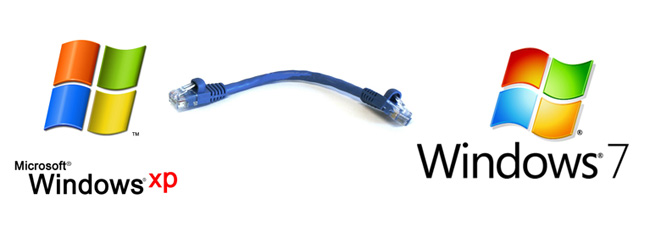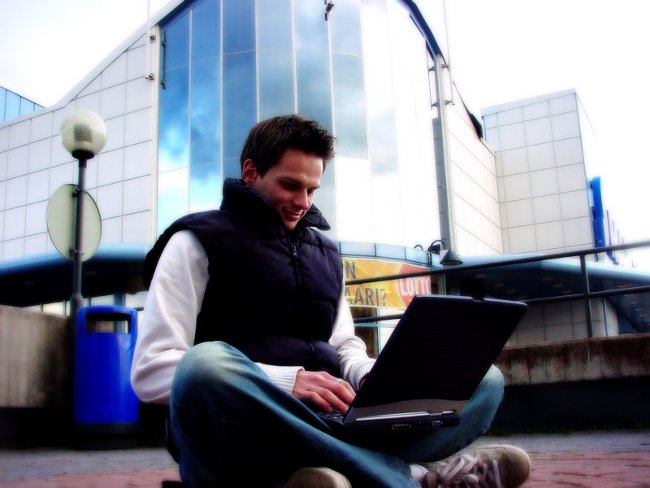Comment trouver l'adresse IP de votre ordinateur

L'adresse IP est l'identifiant individuel de votre ordinateur sur le réseau local ou étendu. Dans certaines situations, vous devrez peut-être déterminer cette adresse. Comment trouvez-vous l'adresse IP de votre ordinateur?
Pour commencer, il convient de mentionner que Une adresse IP est de deux sortes - interne et externe. Adresse IP interne (également appelé private, intranet, local, "gray") est utilisé dans les réseaux locaux.
Adresse IP externe sert à identifier votre ordinateur sur Internet. Cela peut être statique (attaché en permanence à votre ordinateur) ou dynamique (réaffecté chaque fois que l'ordinateur est connecté à Internet). L'adresse IP interne doit être unique pour le réseau local, l'adresse IP externe doit être unique pour Internet.
Il y a plusieurs façons de trouver votre adresse IPordinateur, certains d'entre eux sont adaptés pour détecter uniquement IP externe ou interne, avec l'aide d'autres, il est possible d'apprendre à la fois l'adresse IP interne et externe. La première façon est en utilisant le service Windows ipconfig. Pour utiliser ce service, vous devez appeler la ligne de commande.
Cliquez sur Démarrer, sélectionnez Exécuter ..."(Ou utilisez Ctrl + R). Dans le champ "Ouvrir" de la fenêtre qui apparaît, tapez cmd et appuyez sur Entrée ou OK. Une fenêtre d'invite de commande s'ouvre, dans laquelle vous devez entrer la commande inconfig (ipconfig / all pour plus de détails) et appuyez sur Entrée.
Si l'ordinateur est directement connecté à Internet, dans la ligne "adresse IP" ("adresse IPv4") son adresse IP externe sera spécifiée. Si l'ordinateur est connecté via un réseau local, vous verrez son adresse IP interne dans cette ligne, et vous pourrez trouver l'adresse IP externe par d'autres méthodes, dont nous parlerons plus loin.
L'adresse IP externe de votre ordinateur peut être vue dans propriétés de connexion internet. Si vous avez un système d'exploitation Windows XP, cliquez sur "Démarrer", sélectionnez "Panneau de configuration", dans levous avez besoin de la section "Connexions réseau". Après avoir trouvé l'onglet de connexion à Internet, cliquez deux fois dessus. Une fenêtre s'ouvre dans laquelle vous souhaitez accéder à l'onglet "Détails". Dans la ligne "adresse IP du client" et votre adresse IP externe sera spécifié.

Pour connaître l'adresse IP interne, vous devez cliquer avec le bouton droit sur l'icône Connexions LAN, sélectionnez "Statut", allez dans l'onglet "Support". Parmi d'autres informations figureront l'adresse IP de votre ordinateur sur le réseau local.
Dans le système d'exploitation Windows 7 allez dans le Panneau de configuration et sélectionnez"Centre Réseau et partage". Dans le menu de gauche, sélectionnez "Modifier les paramètres de l'adaptateur". Dans la fenêtre qui s'ouvre, trouvez la connexion, faites un clic droit, sélectionnez "Statut". Dans la fenêtre qui s'ouvre, cliquez sur le bouton "Détails", dans la fenêtre d'informations réseau, vous pouvez voir votre adresse IP.
Vous pouvez également trouver l'adresse IP de votre ordinateur en utilisant les sites spéciaux qui définissent une adresse IP externe. Vous avez juste besoin d'aller à l'un des sites suivants:
2ip.ru
internet.yandex.ru
smart-ip.net
whatismyip.com
myip.ru
yoip.ru
scanip.ru
ip-whois.net
Bien sûr, il y a d'autres sites, nous en avons énuméré seulement quelques uns, vous pouvez utiliser celui que vous préférez.
Comment savez-vous si votre adresse IP est statique ou dynamique? Pour ce faire, vous devez vérifier votreAdresse IP après chaque connexion à Internet. Si cela change, votre adresse IP externe est dynamique. Une vérification peut ne pas suffire, car il arrive parfois que l'ordinateur soit affecté à la même adresse IP externe plusieurs fois de suite, surtout s'il n'y a pas assez de temps entre les connexions à Internet. Ou vous pouvez simplement appeler le support technique du fournisseur et découvrir (en passant, certains fournisseurs ont une adresse IP externe permanente - un service payant supplémentaire).
Comme vous pouvez le voir, il existe différentes façons apprendre l'adresse IP de votre ordinateur, vous pouvez utiliser celui qui vous convient le mieux.